हालांकि ज्यादातर लोग अपने वायरलेस राउटर सेटिंग्स से परेशान नहीं होते हैं, लेकिन मर्कसिस राउटर लॉगिन चरणों को जानना अच्छा है। वे आपको राउटर व्यवस्थापक डैशबोर्ड तक पहुंचने में मदद करेंगे और राउटर सेटिंग्स को संशोधित करेंगे जो आपके वायरलेस होम नेटवर्क को अधिक सुरक्षित बनाते हैं।
यह लेख बताएगा कि Mercusys राउटर में लॉगिन कैसे करें और वायरलेस पासवर्ड और SSID (वायरलेस नेटवर्क नाम) जैसी सेटिंग्स को बदलें।
अब, जानें कि Mercusys राउटर हमारे चरण-दर-चरण गाइड के साथ लॉग इन करके कैसे काम करते हैं।
इससे पहले कि आप Mercusys राउटर में लॉगिन करें
Mercusys राउटर लॉगिन प्रक्रिया बहुत सरल और सीधी है। हालांकि, कुछ समस्याओं से बचने और सफलतापूर्वक लॉगिन करने के लिए हमें पहले कुछ करना सुनिश्चित करने की आवश्यकता है।
1. अपने डिवाइस को नेटवर्क से कनेक्ट करें
हम आम तौर पर हमारे टैबलेट, स्मार्टफोन या कंप्यूटर पर स्थापित ब्राउज़र का उपयोग करके अपने मर्कसिस राउटर में लॉगिन करते हैं। आम तौर पर केवल उन डिवाइस जो पहले से ही नेटवर्क से जुड़े हैं, वे राउटर एडमिन डैशबोर्ड में लॉगिन कर सकते हैं। नेटवर्क के बाहर के उपकरण कैंट कनेक्ट करते हैं। इसलिए, आपके द्वारा उपयोग किए जा रहे डिवाइस के आधार पर, ईथरनेट केबल या वाई-फाई कनेक्शन का उपयोग करके नेटवर्क से कनेक्ट करें।
2. राउटर आईपी, उपयोगकर्ता नाम और पासवर्ड तैयार करें
यदि आपने इन डिफ़ॉल्ट Mercusys राउटर लॉगिन विवरण को बदल दिया है, तो कृपया कस्टम के साथ लॉगिन करें। हालाँकि, यदि आपने उन्हें बदल दिया है तो आप डिफ़ॉल्ट लॉगिन विवरण के साथ लॉगिन कर सकते हैं। वे हैं:
- 192.168.1.1 या http://mwlogin.net
- उपयोगकर्ता नाम: व्यवस्थापक
- पासवर्ड: व्यवस्थापक
Mercusys राउटर लॉगिन चरण-दर-चरण
अब जब हमारे पास सब कुछ तैयार होता है तो हम राउटर स्टेप बाय स्टेप में लॉगिन कर सकते हैं।
चरण 1 - एक वेब ब्राउज़र लॉन्च करें
चूंकि हम Mercusys कॉन्फ़िगरेशन पृष्ठ तक पहुंचने के लिए एक वेब ब्राउज़र का उपयोग कर रहे हैं, डिवाइस (कंप्यूटर, टैबलेट या स्मार्टफोन) को लें जो नेटवर्क से जुड़ा है और वहां स्थापित ब्राउज़रों में से किसी भी ब्राउज़र को लॉन्च करता है।
चरण 2 - ब्राउज़र्स URL बार में 192.168.1.1 या mwlogin.net दर्ज करें
अब, ब्राउज़र्स URL बार में डिफ़ॉल्ट IP पता 192.168.1.1 टाइप करें या बस mwlogin.net टाइप करें। पर टैप करें या कीबोर्ड पर एंटर कुंजी दबाएं और Mercusys राउटर लॉगिन पेज दिखाई देना चाहिए, जो आपको एक उपयोगकर्ता नाम और एक पासवर्ड दर्ज करने के लिए कहता है।
चरण 3 - Mercusys डिफ़ॉल्ट लॉगिन विवरण दर्ज करें
जैसा कि हमने पहले कहा है, डिफ़ॉल्ट उपयोगकर्ता नाम और पासवर्ड दोनों व्यवस्थापक हैं।
इन लॉगिन विवरण टाइप करें यदि वे पहले बदल दिए गए हैं। अन्यथा आपके द्वारा बनाए गए कस्टम के साथ लॉगिन करें।
लॉगिन बटन दबाएं।
यहां एक महत्वपूर्ण बात यह है कि यदि आपने पहले उपयोगकर्ता नाम और पासवर्ड बदल दिया है और आप उन्हें अब याद नहीं कर सकते हैं, तो आप राउटर को फ़ैक्टरी सेटिंग्स में रीसेट कर सकते हैं और फिर बाद में डिफ़ॉल्ट लोगों के साथ लॉगिन कर सकते हैं।
चरण 4 -आप लॉग इन हैं
अब आपको Mercusys राउटर एडमिन पेज देखना चाहिए। यदि आप उन सभी सेटिंग्स पर एक नज़र डालते हैं, जिन्हें आप संशोधित कर सकते हैं तो आप देखेंगे कि आप वायरलेस नेटवर्क नाम और पासवर्ड बदल सकते हैं, अतिथि नेटवर्क सेट कर सकते हैं या माता -पिता के नियंत्रण सेट कर सकते हैं, राउटर फर्मवेयर को अपग्रेड कर सकते हैं और इसी तरह।
इससे पहले कि आप कोई भी बदलाव करें कृपया ध्यान दें कि आप क्या कर रहे हैं या वर्तमान राउटर सेटिंग्स का बैकअप बनाएं ताकि आप इसका उपयोग कर सकें यदि कुछ भी गलत हो जाता है।
समस्याओं को लॉगिन करें और उन्हें कैसे ठीक करें
समय -समय पर Mercusys राउटर लॉगिन किसी कारण से असफल हो सकता है। यदि ऐसा होता है तो निम्नलिखित की जांच करना सुनिश्चित करें:
- क्या राउटर ठीक से जुड़ा हुआ है?
- क्या आपका डिवाइस नेटवर्क से जुड़ा है? आप एक वायरलेस कनेक्शन या एक वायर्ड एक का उपयोग कर सकते हैं।
- जांचें कि क्या आपका डिवाइस स्वचालित रूप से आईपी प्राप्त करता है।
- जांचें कि क्या 192.168.1.1 डिफ़ॉल्ट राउटर आईपी है। इसके बजाय http://mwlogin.net का पता लगाने या उपयोग करने के लिए इस गाइड का पालन करें ।
- राउटर को रिबूट करें और फिर से लॉगिन करने का प्रयास करें।
- किसी अन्य ब्राउज़र या डिवाइस से लॉग इन करने का प्रयास करें
- नेटवर्क एडाप्टर को सक्षम करने और अक्षम करने का प्रयास करें और फिर से प्रयास करें
Mercusys राउटर - बुनियादी सुरक्षा
राउटर लॉगिन पासवर्ड बदलें
बदलने के लिए पहली चीजों में से एक राउटर व्यवस्थापक पासवर्ड है। यह अनुशंसित सुरक्षा उपायों में से एक है जो आपके नेटवर्क की समग्र सुरक्षा को बढ़ाएगा।
अनुशंसित पाठ :
- Sagemcom राउटर लॉगिन और बुनियादी कॉन्फ़िगरेशन
- Sitecom राउटर लॉगिन और बुनियादी सेटअप
- स्काई राउटर लॉगिन: अपने राउटर सुरक्षा सेटिंग्स को कॉन्फ़िगर करें
इसे बदलने के लिए, राउटर में लॉगिन करें, फिर टूल का चयन करें और फिर चेंज लॉगिन पासवर्ड पर क्लिक करें।
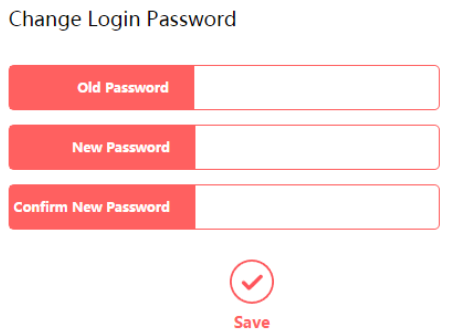
अब आप डिफ़ॉल्ट राउटर उपयोगकर्ता नाम और पासवर्ड बदल सकते हैं। बस अपना पुराना व्यवस्थापक पासवर्ड टाइप करें और फिर नए पासवर्ड में नया कस्टम पासवर्ड टाइप करें और नए पासवर्ड फ़ील्ड की पुष्टि करें । सहेजें बटन पर क्लिक करें और अब नए पासवर्ड के साथ अपने राउटर में लॉगिन करने का प्रयास करें। आगे उपयोग के लिए नए पासवर्ड को कहीं बचाने के लिए अत्यधिक अनुशंसित है। हालाँकि, यदि आप इसे खो देते हैं, तो आप राउटर को फैक्ट्री-रेजेट करने के बाद फिर से लॉगिन कर पाएंगे। तब आप डिफ़ॉल्ट लॉगिन विवरण के साथ लॉगिन कर पाएंगे।
नेटवर्क नाम और वायरलेस पासवर्ड बदलें
नेटवर्क नाम और पासवर्ड बदलने के लिए मेनू से वायरलेस का चयन करें।
डिफ़ॉल्ट नेटवर्क नाम आमतौर पर mercusys_xxxx होता है। यह एक कारण है कि आपको इसे जल्द से जल्द बदलने की आवश्यकता है। जब कोई आपके राउटर ब्रांड या मॉडल को जानता है, तो वह आसानी से आवश्यक लॉगिन विवरण पा सकता है और आपके प्राधिकरण के बिना आपके राउटर कॉन्फ़िगरेशन तक पहुंच सकता है।
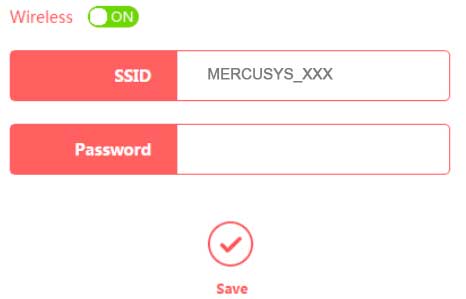
SSID फ़ील्ड में नेटवर्क नाम को बदला जा सकता है।
और पासवर्ड के लिए पहले WPA2 -PSK/WPA -PSK चुनें और आप अपने वायरलेस नेटवर्क के लिए एक पासवर्ड दर्ज कर सकेंगे। संख्या, अक्षरों और विशेष वर्णों से बना एक मजबूत पासवर्ड बनाना सुनिश्चित करें।
किसी भी परिस्थिति में कोई सुरक्षा का चयन न करें।
बस ये तीन बदलाव आपके घर के वायरलेस नेटवर्क की सुरक्षा में बहुत सुधार करेंगे।
फैक्ट्री एक मर्कस राउटर रीसेट करती है
राउटर को फ़ैक्टरी सेटिंग्स में रीसेट करना कुछ नेटवर्किंग मुद्दों को ठीक करने या जब आप Mercusys राउटर लॉगिन विवरण और समान को भूल जाते हैं, तो एक अच्छा तरीका है।
राउटर को फ़ैक्टरी सेटिंग्स में रीसेट करने के लिए आपको राउटर के पीछे रीसेट बटन का पता लगाने की आवश्यकता होती है। इसे पेन या पेपर क्लिप के साथ दबाएं और इसे 5-10 सेकंड के लिए पकड़ें। जब राउटर पर रोशनी तेजी से ब्लिंक करने लगती है तो रीसेट बटन जारी करें। राउटर बूट्स तक प्रतीक्षा करें और डिफ़ॉल्ट उपयोगकर्ता नाम और पासवर्ड के साथ लॉगिन करने का प्रयास करें।
